- Как перенести контакты с Андроида на Айфон?
- Синхронизация контактов через почту
- Через программу Move to iOS
- Перенос контактов без синхронизации
- Как перенести контакты сим-карты
- Другие программы
- Приложения Zapya или Send Anywhere
- Перенос данных через Яндекс
- 4 простых способа перенести контакты с Android на iPhone
- Способ №1: Использование сервисов Google Contacts и iCloud
- Способ №2: Добавление учетной записи Google на iPhone
- Способ №3: Использование Dr.fone Switch
- Способ №4: Использование USB Flash Drive
- Как перенести контакты с Андроида на Айфон? Лучшие и быстрые варианты импорта
- Перенос контактов из Гугл
- Синхронизируем контакты
- Перенос на Айфон
- Проблемы с переносом контактов на iPhone
- Экспорт файла vcf
- Импорт из Айтюнс
- Импорт в iCloud
- Перенос контактов на Айфон без интернета
Как перенести контакты с Андроида на Айфон?
Решив поменять смартфон с ОС Андроид на «яблочное» устройство, многие пользователи задумываются о сохранности данных. И если, например, медиафайлы можно легко копировать на новый телефон при помощи флешки, с номерами телефонов дела обстоят иначе. Ниже представлено несколько способов, как перенести контакты с Андроида на Айфон.
Синхронизация контактов через почту
Каждый пользователь может перенести контакты с андроида на айфон с помощью синхронизации через почту. Сервисы Google удобны в использовании, и среди них имеется облачное хранилище. С его помощью можно отправить любую информацию на другой девайс, в том числе и номера телефонов. Вам нужно будет выполнить следующие действия:
- На смартфоне с ОС Android открыть в настройках «Учетные записи» и «Google».
- Открыв аккаунт, необходимо выбрать пункт «Синхронизация контактов».
- Дождаться окончания процесса.
- Открыть настройки айфона.
- Выбрать пункт «Учетные записи и пароли».
- В открывшемся окошке выбираем «Другое» — «Учетная запись CardDAV для контактов».
- В пустых полях ввести название сервера google.com, и далее указать свой логин и пароль от учетной записи.
- После подтверждения действия начнется синхронизация.
- Когда процедура будет окончена, данные будут в телефонной книге Айфона.
Теперь, когда смартфон на Андроиде и Айфон синхронизированы, и имеют одну учетную запись Google, новые номера будут автоматически добавляться на второй девайс.
Через программу Move to iOS
Сразу следует отметить, что программа подходит только если вы впервые используете новый айфон, на котором еще нет данных. В противном случае, всю информацию с айфона придется удалить, что совсем неудобно для многих пользователей.
Изначально приложение необходимо установить на Android смартфон. Скачать можно бесплатно на Google Play. Далее необходимо соблюдать пункты инструкции.
- Чтобы не произошло сбоя во время синхронизации, рекомендуется подключить смартфоны к зарядке.
- Проверьте объем свободной памяти на айфоне. Его должно быть достаточно для переноса данных.
- Активировать Wi-Fi на телефонах.
- Если помимо номеров, вы планируете перенести закладки из браузера, обновите Google Chrome до последней версии. Это позволит избежать сбоев во время копирования информации.
- Настраивая айфон первый раз, откройте пункт «Программы и данные».
- Нажмите на кнопку «Перенести данные с Андроид».
- На андроид смартфоне открыть приложение «Move to iOS».
- В программе нажать кнопку «Продолжить» и подтвердить действия.
- В меню выбрать «Поиск кода».
- На дисплее iPhone отобразится цифровой код, который необходимо ввести в поле на андроид смартфоне.
- Далее необходимо подтвердить действия и дождаться окончания процесса.
Чтобы данные успешно копировались с телефона на айфон, необходимо на них остановить любые другие процессы. Даже входящее сообщение может прервать копирование данных. Во избежание сбоя, рекомендуется отключить мобильную связь и закрыть все приложения, которые открыты.
Перенос контактов без синхронизации
Если по каким-либо причинам вы не можете осуществить синхронизацию двух устройств, можно воспользоваться и другими методами. Перенос информации на Айфон можно выполнить при помощи компьютера. Но если ПК нет под рукой, обойтись можно и без него.
Адресную книгу без синхронизации устройств можно выполнить следующим образом.
- Откройте на смартфоне с ОС Android приложение «Контакты».
- В контекстном меню выберите «Импорт и экспорт контактов» — «Экспорт на накопитель».
- После этого все номера будут сохранены на устройстве в файле с расширением vcf.
С памяти устройства этот файл перенести на айфон можно разными способами. Например, вы можете активировать Bluetooth на устройствах и перекинуть файл с контактами.
Если такой способ не подходит, вы можете с Android отправить файл на свою почту, а затем войти в эту же почту, но только с iPhone и сохранить файл во внутреннюю память телефона.
Также вы можете перекинуть со смартфона файл с телефонной книгой на компьютер. Потребуется подключить Айфон к ПК, чтобы сохранить информацию на устройстве.
Когда на Айфоне появится файл vcf, устройство автоматически его распознает и скопирует данные на «яблочный» девайс. Также на будущее, вы можете сохранить все номера в iCloud, чтобы в дальнейшем не было проблем с синхронизацией контактов.
Как перенести контакты сим-карты
Многие из пользователей по старинке сохраняют номера на сим-карту. В настоящее время этот вариант потерял свою актуальность. Сим-карту можно потерять, а вместе с ней и свои данные. Поэтому в данный момент целесообразно сохранять номера не только на телефон, но и в облачное хранилище.
Если же вы имеете сохраненные данные на симке, перенести контакты с android на iPhone не составит труда.
- На телефоне откройте меню «Почта, адреса, календари».
- Найдите вкладку «Импортировать контакты Sim».
Выполнив вышеуказанные действия, данные будут скопированы с сим-карты в память телефона.
Другие программы
Перенести номера с Android на iPhone можно и другими методами. Например, существует большое количество приложений для этого, которые есть в свободном доступе в Google Play и App Store.
Приложения Zapya или Send Anywhere
Эти программы позволяют быстро и без всяких проблем перекинуть все необходимые номера с одного телефона на другой, в том числе и на Айфон. Несмотря на то, что это две разные программы, копирование информации происходит по одинаковому алгоритму действий.
- Скачайте одно из приложений на Андроид и на Айфон.
- На Андроиде откройте софт и найдите в меню вкладку «Передача контактов».
- Выберите номера, которые хотите перенести.
- Нажмите кнопку «Отправить».
- Чтобы данные переслать в Айфон, нужно с помощью iPhone считать QR-код с экрана андроид смартфона.
Такие несложные действия позволят вам в считанные минуты перенести всю необходимую информацию с одного гаджета на другой.
Перенос данных через Яндекс
Используя данный сервис, вы сможете быстро синхронизировать два смартфона и перекинуть нужную информацию.
- На старый телефон скачайте приложение Яндекс.Переезд.
- После запуска приложения, введите логин и пароль от своей Яндекс почты.
- Все контакты автоматически экспортируются в облачное хранилище Яндекса.
- На экране отобразится цифровой код. Чтобы его не забыть, можно записать.
- В настройках Айфона открыть «Почта, адреса, календари».
- Ведите данные от Яндекс сервисов.
- Нажмите кнопку «Готово».
После проделанных действий, произойдет автоматическая синхронизация данных, и все номера будут скопированы на Айфон.
Источник
4 простых способа перенести контакты с Android на iPhone
Если вы оказались на этой странице нашего сайта, значит, у вас появился iPhone, с чем мы вас поздравляем. Но теперь перед вами стоит новая задача — копирование телефонной книги. Чтобы не переписывать каждый контакт вручную, можно перенести сразу все ваши ценные контакты со старого телефона Андроид на новый Айфон. Существуют разные способы переноса контактов между мобильными платформами Android и iOS. Мы предлагаем ознакомиться с 4 самыми удобными и простыми вариантами.
Из статьи вы узнаете
Способ №1: Использование сервисов Google Contacts и iCloud
- Прежде всего, на старом телефоне Андроид перейдите в «Настройки» . Далее найдите раздел «Аккаунты» , а в нем выберите пункт «Google» . Для синхронизации контактов, необходимо войти в свою учетную запись Google/Gmail. Если она уже открыта, то убедитесь, что включена синхронизация контактов телефонной книги. Если же у вас нет учетной записи, то советуем наше руководство, как зарегистрировать аккаунт Гугл на телефоне Андроид.
- Как только ваши контакты синхронизируются с вашей учетной записью, перейдите в Google Контакты.
- После этого экспортируйте все контакты из вашей учетной записи Google. При экспорте выберите пункт vCard (для приложения «Контакты» на устройствах iOS).
Теперь перейдите к вашей учетной записи iCloud, затем выберите пункт «Контакты» , и импортируйте файл формата .VCF, который вы только что загрузили.
Способ №2: Добавление учетной записи Google на iPhone
Наверное, этот метод является самым быстрым и на самом деле он очень простой. Не нужно скачивать какой-то посторонний софт или глубоко копаться в настройках смартфона, чтобы перенести контакты.
Кстати, если вы планируете одновременно пользоваться и своим новым Айфоном, и Андроидом, то данный способ позволяет еще связывать контакты. То есть, например, если вы будете добавлять новый контакт в любой из этих телефонов, то он появится в телефонной книге и другого телефона.
- Подключаем оба телефона к сети Интернет, это обязательно.
- На Айфоне заходим в главное меню «Настройки» и находим раздел «Контакты» , который находится практически в самом низу, и выбираем его.
- Сверху увидим пункт «Учетные записи» , в котором должен быть iCloud. Здесь нам необходимо нажать на кнопку «Добавить учетную запись» . Как вы могли догадаться, нужно добавить ту учетную запись, которая используется на вашем смартфоне Андроид, то есть, это почта Gmail.
- Выбираем Google, вводим адрес своей почты Gmail, затем пароль. Через несколько секунд почта будет добавлена и нажимаем «Сохранить» .
Способ №3: Использование Dr.fone Switch
Если по какой-то причине вам не подходит первый и второй метод, для переноса контактов можно использовать стороннее программное обеспечение. Подобных специальных программ существует уже несколько штук. Мы же рекомендуем софт Dr.fone Switch от Wondershare.
С помощью этого программного обеспечения вы так же можете передавать и другие файлы, такие как фотографии, видео, музыку и другие файлы с устройства Андроид на Айфон. Доступно программное обеспечение по ссылке.
Интерфейс довольно понятный и его легко использовать:
- После загрузки программного обеспечения откройте его и выберите параметр «Switch» .

Способ №4: Использование USB Flash Drive
Это довольно интересный и простой метод для решения этой задачи. В данном случае вам не нужен компьютер, но нужна USB-флеш-карта, которая помогает передавать разные файлы с Android на iPhone. Рекомендуем использовать беспроводную карту Sandisk, которую можно приобрести в онлайн-магазине AliExpress или Amazon.
С этим USB-накопителем вы можете передавать файлы между 3 устройствами одновременно с помощью беспроводной связи.
- Чтобы перенести контакты с Android на iPhone с помощью этого гаджета, сначала необходимо установить приложение Sandisk Wireless Flash Drive на обоих устройствах.
- Как только приложение будет установлено, откройте его и сделайте резервную копию всех контактов с вашего устройства Андроид и восстановите эти контакты на Айфоне.
Вот и все. Надеемся, что вы получили новые знания из этой статьи.
Источник
Как перенести контакты с Андроида на Айфон? Лучшие и быстрые варианты импорта
Поздравляем! Вы приобрели Айфон! Но как теперь перенести контакты со старого Андроида на новенький iPhone?
Все очень просто. Есть всего два способа, которые мы опишем пошагово.
Перенос контактов из Гугл
Раз у вас есть смартфон на Андроид и вы устанавливали из Google Play программы, значит у вас точно есть учетная запись Google.
Она выглядит примерно так: вашлогин@gmail.com
Даже если вы не помните точно, какой у вас адрес, достаточно в телефоне зайти в Настройки и поискать пункт Учетные записи. Там и будет нужный вам адрес.
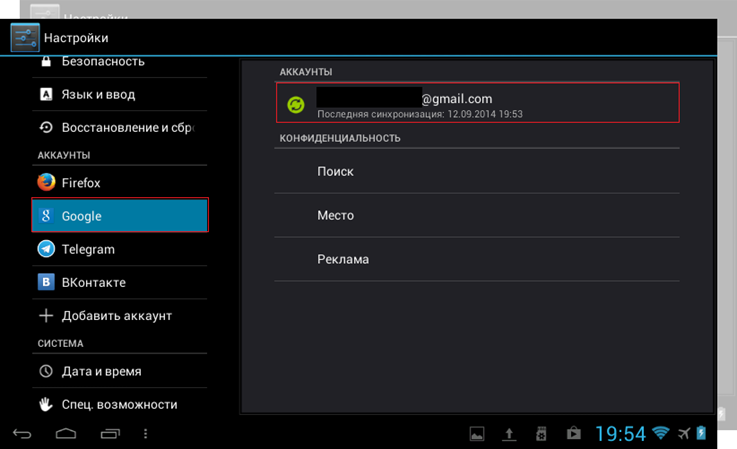
Ваш логин можно узнать и в самом Google Play.
Главное – помнить свой пароль.
Забыли пароль? Не беда! Его можно легко восстановить. Узнай, как восстановить аккаунт Гугл.
Синхронизируем контакты
Этот шаг не стоит пропускать, потому что если вы не синхронизируете свои контакты, можете потерять последние записи.
Потому обязательно заходим в Настройки, Учетные записи и ищем свой аккаунт Google.
Нажимаем на свой логин и видим несколько пунктов. Тут можно синхронизировать свои контакты. Все ваши записанные в телефоне номера будут отправлены на облачный сервер Google.
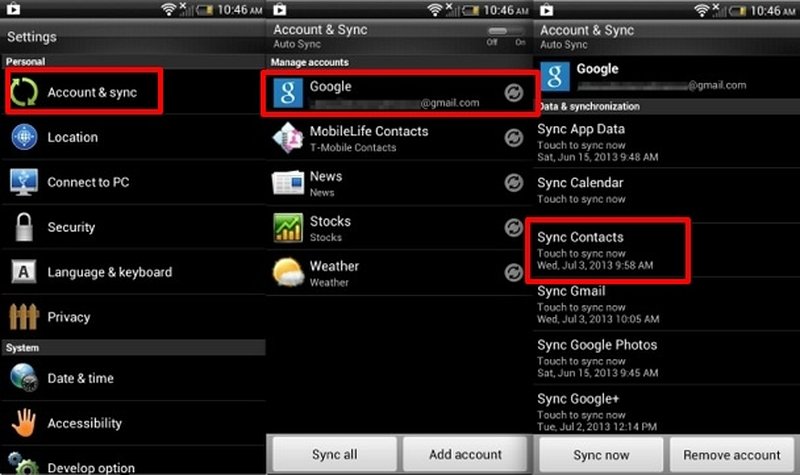
Обратите внимание, что при синхронизации может длиться долго, если у вас много номеров. Потому лучше воспользоваться Wi-Fi, чтобы не тратить мобильный трафик.
Итак, синхронизация закончена. На всякий случай заходим по адресу и проверяем, все ли контакты перенеслись.
Перенос на Айфон
Отложим наш старый телефон и берем iPhone.
Открываем Настройки и переходим в меню Почта, адреса, календари. Выбираем Добавить учетную запись, а потом – Другое и Учетная запись CardDAV для контактов.
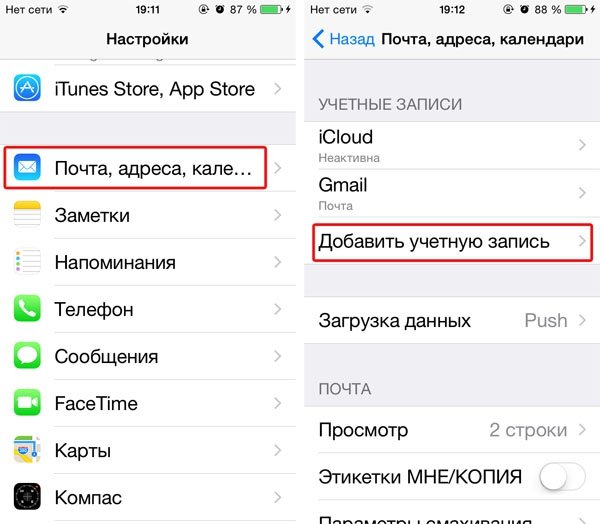
Здесь нужно ввести такие данные:
- Сервер: google.com
- Пользователь: вашлогин@gmail.com
- Пароль: пароль от Google.
Нажимаем Вперед и начинается синхронизация.
После синхронизации заходим в Контакты и смотрим, все ли ваши записи перенеслись.
Проблемы с переносом контактов на iPhone
Бывает так, что контакты не переносятся. Это может произойти из-за неправильных настроек в Почте, адреса, календари.
Посмотрите, какой протокол выставлен в Настройках. Должно стоять SSL через порт 443.
Также будьте осторожны с контактами, которые хранятся в Google.
При таком переносе ваших данных Айфон будет периодически синхронизировать контакты с учетной записью Гугл. И если вы удалите контакты в Гугл – они исчезнут и на iPhone.
Экспорт файла vcf
На старом телефоне с Андроид заходим в Контакты и выбираем Настройки. Этот пункт может находиться в правом верхнем углу в виде трех вертикальных точек. Там ищем Экспорт контактов.
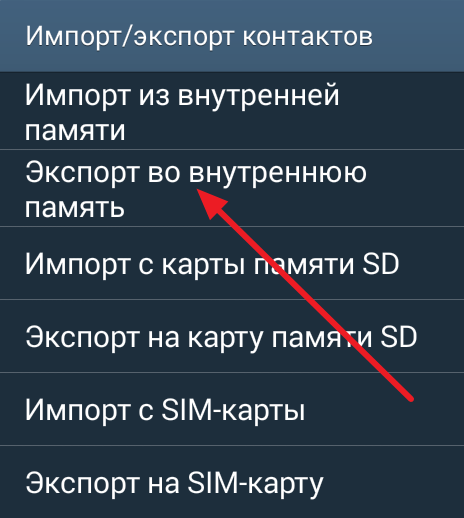
Выбираем нужные записи и жмем Экспорт во внутреннюю память или Импорт vCard. Все зависит от модели вашего телефона.
Контакты сохранятся в виде файла с расширением vcf.
Затем можно перекинуть файлы двумя способами.
Импорт из Айтюнс
Открываем iTunes на компьютере и подключаем Айфон. В панели устройства выбираем Информация → Контакты → Синхронизировать Контакты.
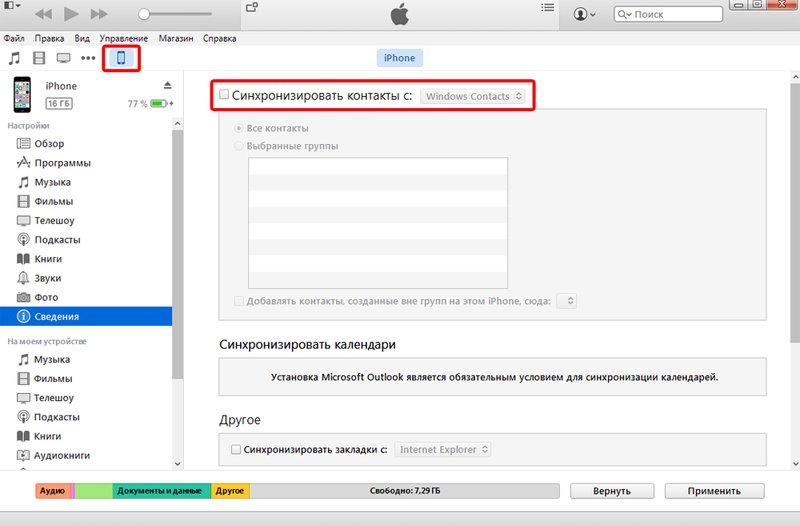
Иногда такого пункта не появляется. Если столкнулись с такой проблемой – просто выключите синхронизацию с iCloud.
После подключения выбираем Синхронизировать контакты с и выбираем почтовую программу, которой пользуетесь на компьютере. Например, Outlook.
Могут подойти и контакты Windows.
Открываем файл .vcf в любой из этих программ.
Затем синхронизируем устройство. Контакты должны появиться.
Импорт в iCloud
Синхронизация возможна и на сайте iCloud.com. В своей учетной записи открываем Контакты → Настройки.
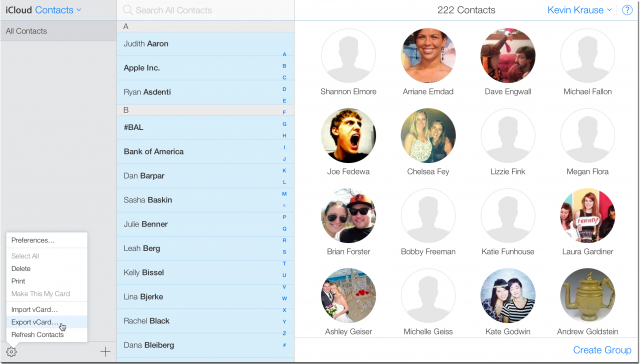
Ищем Импортировать vCard и выбираем файл .vcf.
Перенос контактов на Айфон без интернета
Интернета нет, а контакты нужно срочно перенести? Можно воспользоваться оффлайн-способом.
Для этого файл с расширением vcf просто перекидываем на Айфон.
Сделать это можно по Bluetooth или перекинув на компьютер, а потом перенести на новый смартфон от Apple.
Достаточно нажать на файл, и Айфон сам синхронизирует контакты.
Контакты с андроида на айфон перенеслись? Поздравляем! Если что-то пошло не так – напишите в комментариях.
Бонус. Еще один способ переноса:
Если вы нашли ошибку, пожалуйста, выделите фрагмент текста и нажмите Ctrl+Enter.
Источник








